WooCommerce オファーの優先度 – 複数のオファーを並べて表示するには?
公開: 2022-09-15簡単に言えば、この記事では、訪問者や顧客に表示する複数のオファーを順番に並べる方法を説明します。
リクエストに応じて作成された機能
私たちは常にお客様の言葉を大切にします。 この機能は、すべてのリクエストに基づいて構築されています。
つまり、これが Smart Offers プラグインのユーザーが直面していた問題でした。
ユーザーは、売り上げを伸ばすために WooCommerce ストアで複数のオファーを実行していました。 (これは良い習慣です。単一のオファーを実行している場合もそうすべきです)。
特定のページで、複数のオファーが表示されました。 しかし、ユーザーが望む順序でオファーを並べて表示するための規定はありませんでした。
つまり、どのオファーを最初に表示し、どのオファーを最後に表示するかについて、オファーに優先順位を設定するオプションがありませんでした。
この問題に取り組むために、Smart Offers プラグインで簡単な解決策を考え出しました – オファーの優先度.
このオファーの優先度とは何ですか?
オファーの優先度は、オファーを順番に並べて、任意のページでユーザーに表示するために使用されます。
たとえば、WooCommerce ストアに 2 つのオファーを設定している場合、20% の定額割引と 50 ドルの固定割引です。 最初に 50 ドルの割引を表示し、次に 20% の割引を表示したい場合、スマート オファーのオファーの優先度機能を使用できるようになります。
事前定義された 5 つのオファーの優先度
オファーを表示するために、Smart Offers プラグイン内で 5 つのオファー優先度を設定しました。 ここにそれらがあります:
- 「最高」 – このオファーが最初に表示されます。
- '高い' - オファーは 2 番目 (最初のオファーの後) に表示されます。
- 「低」 – 2 番目のオファーが表示された後にオファーが表示されます。
- 「最低」 – 3 番目のオファーが表示された後にオファーが表示されます。
- 'デフォルト' – このオファーは最後に表示されます。
最初から最後まで表示されるオファーの順序は、最高 > 高 > 低 > 最低 > デフォルトです。 このオファーの優先度機能は、スマート オファーを使用して作成されたすべてのオファーの右上隅にあります。
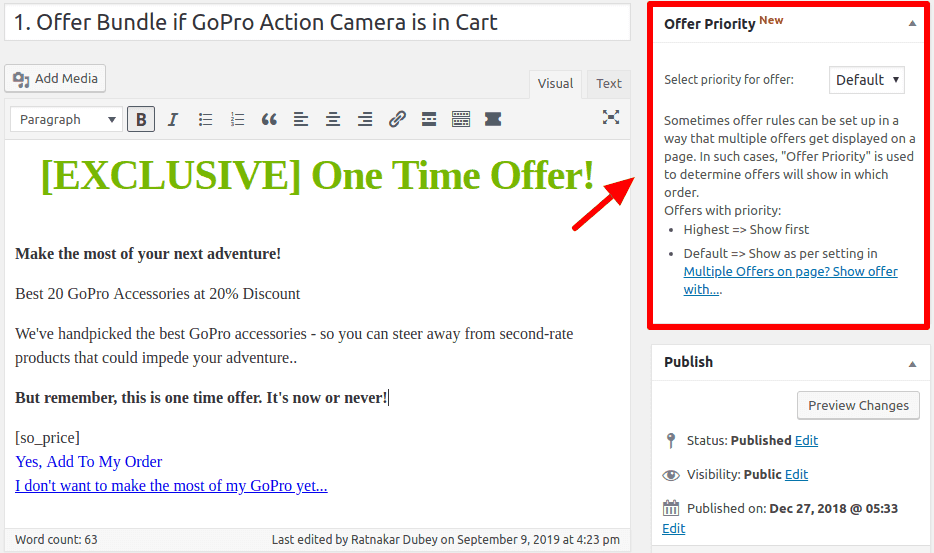
どのオファーをどの順序で表示するかを完全に制御できます。

ほら、各オファーを調べて、1、2 などのラベルを付けて努力してもらいたくありませんでした。 また、紛らわしく、覚えにくいです。
使いやすいものを提供したいと考えました。 そこで、これらのオファーの優先度を定義しました。
2 つのオファーがあり、「高」と「デフォルト」を選択した場合はどうなりますか?
この場合、優先度が「高」のオファーが最初に表示され、優先度が「デフォルト」のオファーが次に表示されます。
同じ「最高」/「高」/「低」/「最低」の優先度を複数のオファーに設定するとどうなりますか?
たとえば、15% オフのオファーと 25% オフのオファーを実行しているとします。 これらの両方を「最高」の優先度に設定します。 その後、オファーがランダムに次々と表示されます。
複数のオファーに同じ「デフォルト」優先度を設定するとどうなりますか?
この場合、Smart Offers プラグイン内に次の設定があります。
- より高い価格
- 低価格
- ランダムに1つ選ぶ
デフォルトでは、「より高い価格」オプションが選択されています。 選択に応じて変更できます。
優先オファー機能の使用方法は?
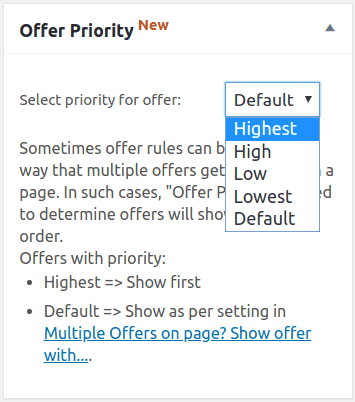
手順は次のとおりです。
- WP 管理パネル > スマート オファーに移動します。
- 新しいオファーを作成するか、変更する既存のオファーを選択します。
- 上の画像に示すように、ドロップダウンからオファーの優先度を選択します。
- 複数のオファーに対して同じことを繰り返す
販売を拡大するためのオファーの優先度の最適な使用例 – 関連商品の販売
複数のオファーを実行することが WooCommerce ストアに恩恵をもたらすのには理由があります。 それは単純な原則に基づいています。これでなければ、それです。
例– ラップトップの購入時に、次のものを提供したいと考えています – ラップトップ バッグ、装飾スキン、キーボード プロテクター、アクセサリ キット (クリーニング材料、カード リーダー、マウス)、パワー バンク。
これで、ユーザーのニーズに基づいて、オファーを次々に配置できます。
- 最初の要件はバッグでなければなりません。 そのため、バッグのオファーの優先度を「最高」に設定します。
- 次に、割引価格のアクセサリーは便利そうで、うまく変換されます。 そのため、優先度を「高」に設定します。
- 旅行中にラップトップの電源が切れてしまうのは望ましくありません。 パワーバンクを提供できます。 優先度を低に設定します。
- キーボードプロテクターと装飾スキンのうち、プロテクターの方が便利です。 このため、優先度を「最低」に設定します。
- 最後に、装飾スキンの優先度をデフォルトに設定します。
そのため、ユーザーがラップトップをカートに追加すると、リアルタイムでオファーが次の順序で表示されます。
バッグ > アクセサリー > モバイルバッテリー > キーボードプロテクター > 装飾スキン
ユーザーがカートに追加する製品が多いほど、平均注文額と売り上げが増加します。
スマート オファーを使用しているため、オファーを表示するためのターゲティング ルールを柔軟に追加できます。
オファーの優先度を設定するその他の使用例
これらの最も広く使用されているケースで、オファーの順序を優先度の高いものから低いものへと並べました。 オファーをアレンジするのはあなたの選択です。
1. 携帯電話の購入
延長保証 > スクリーンガード > メモリーカード > ヘッドフォン > 装飾バックカバー
2. カートの合計が $1000 を超える
さらに 10% オフ > $50 のストア クレジット
3.ジャンボバーガーを買う:
フライドポテト > コーラ
4.プレゼント
プラグイン 1 が 10% オフ > プラグイン 2 が 15% オフ > プラグイン 3 が 20% オフ
5. Tシャツの購入
別の T シャツが 50% オフ > キャップ > サングラス
6.下位プランのサブスクリプションの購入
より高いプランのサブスクリプションが % オフ > ボーナス リソース > アフィリエイト プラグイン
7. インフルエンサーイベント・ウェビナー
メンバーシップ 50% オフ > 個別相談 > 電子ブック
8. 健康とフィットネス
個別相談 > ダイエットパック1 > ダイエットパック2
プライオリティを提供する機能は、何百ものケースで驚異的な効果を発揮します。
ブラック フライデー / サイバー マンデーが近づいてきました。 この機能を使用して、売上を伸ばしてください。
あなたに
このオファー優先機能を利用するには、Smart Offers の最新バージョンに更新してください。 気に入ってくれるといいな。 以下のコメントセクションで、同じことに関するフィードバックをお知らせください。
Smart Offer を初めてご利用になる場合は、
スマート オファー プラグインを入手する
